如何用PS设计街舞社团招新发布时间:暂无
1.打开【PS】新建画布【80*200CM】、【分辨率100PPI】,【颜色模式CMYK】。
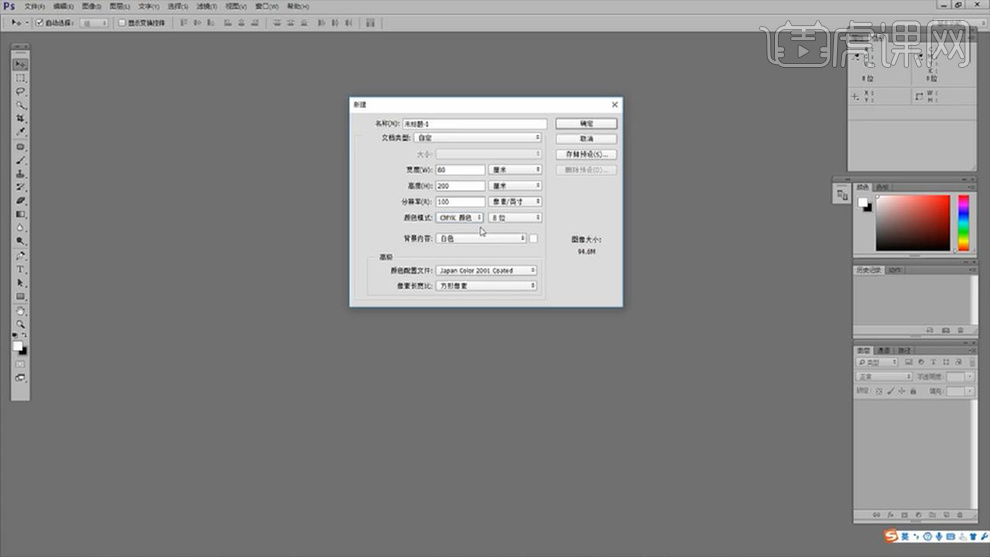
2.按【CTRL+SHIFT+S】储存名为【大学街舞社招新易拉宝80*200CM】。
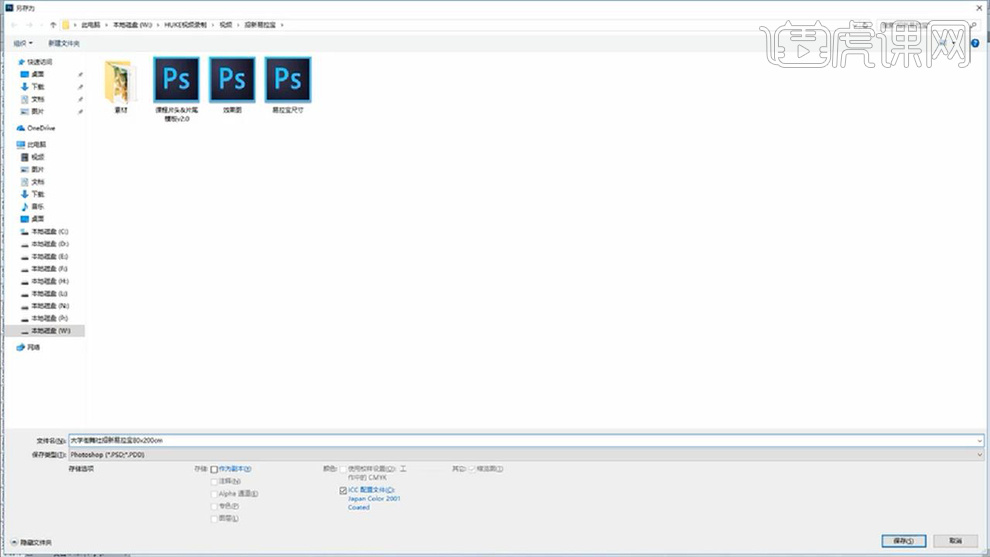
3.拖入文案,字体为【微软雅黑】,按【CTRL+T】调整大体位置如图所示。
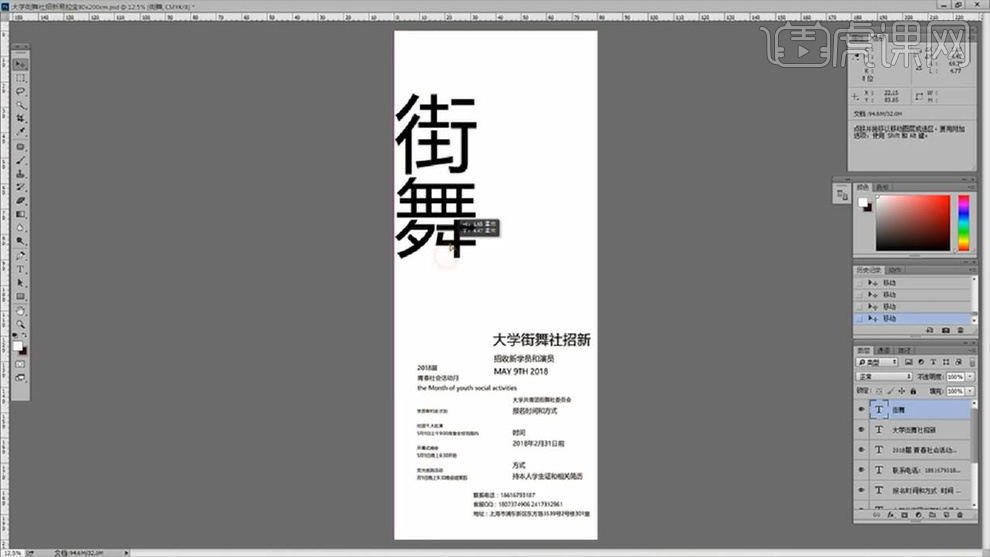
4.使用【文字工具】选中【街舞】改变字体为【造字工房劲黑】,并右键图层【栅格化文字】。
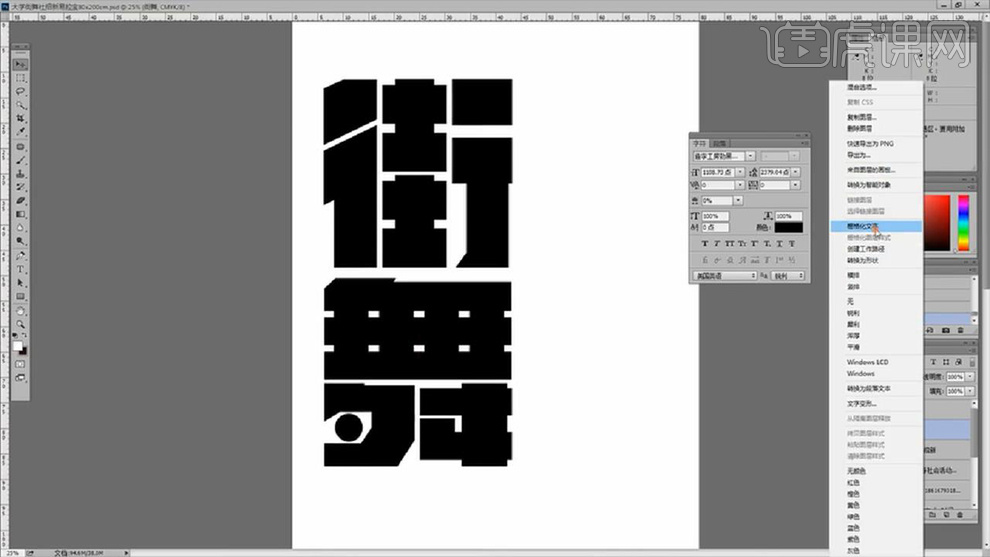
5.使用【钢笔工具】和【选择工具】修改字体,大体效果如图所示,可根据自己想法发挥。

6.拖入【人物素材】右键【转换为智能图层】,按【CTRL+J】复制图层,点击【滤镜】-【模糊】-【动感模糊359PX】,点击【高斯模糊
39PX】。

7.使用【选择工具】调整字体位置,改变【街舞】文字颜色为【咖啡色】,效果如图。
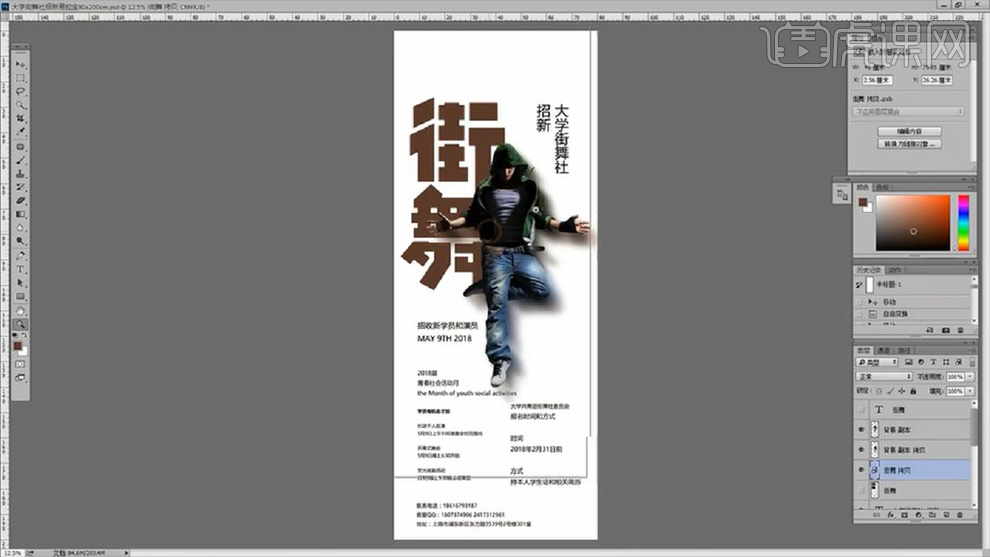
8.继续使用【文字工具】和【选择工具】调整比例位置及颜色,效果如图所示。
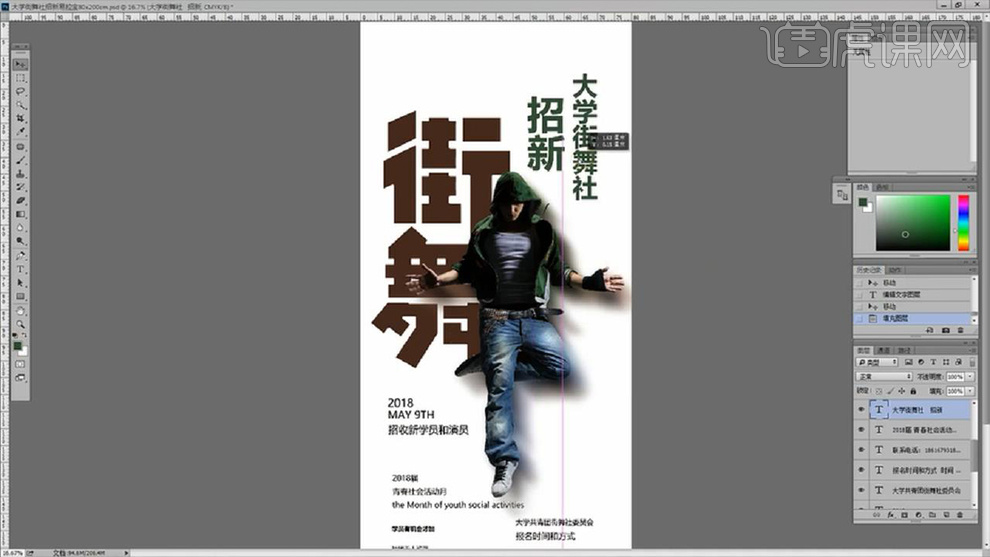
9.使用【矩形工具】为文字添加装饰,使用【选择工具】调整位置,效果如图所示。

10.拖入【二维码】,使用【选择工具】调整位置,效果如图。

11.使用【自定义形状工具】添加装饰,拖入电话等信息文案,调整位置如图所示。
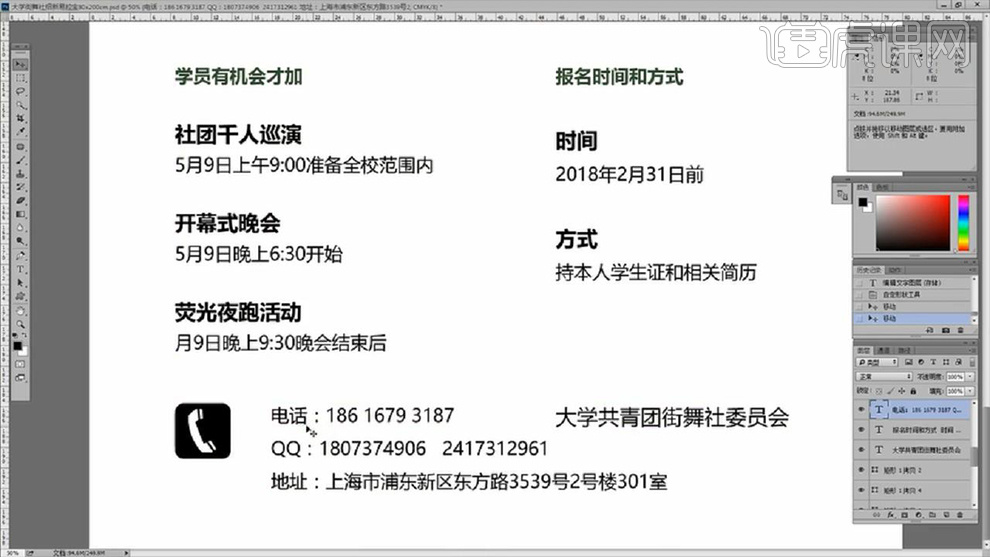
12.使用【选择工具】和【文字工具】加粗字体,将电话信息调整到如图位置。
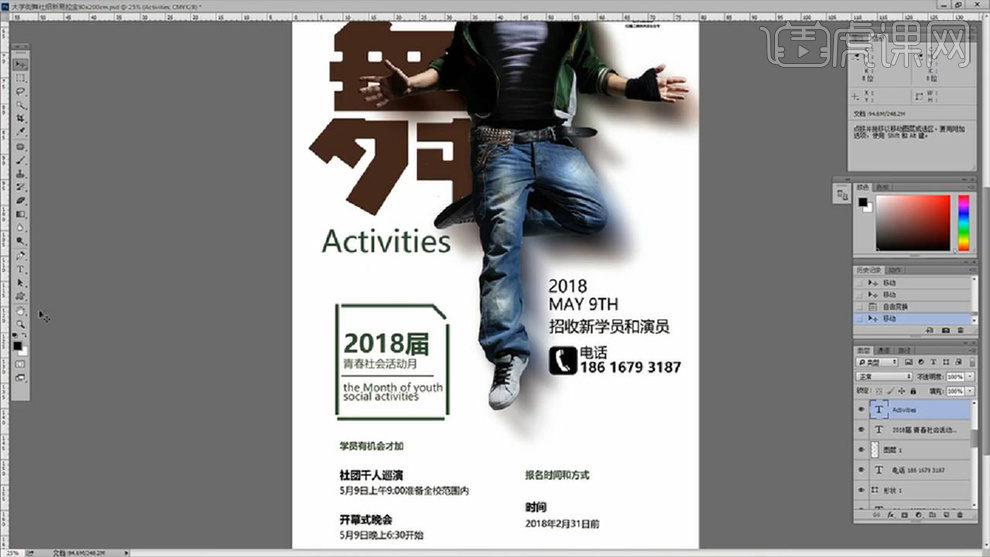
13.使用【圆角矩形工具】绘制咖啡色矩形,使用【选择工具】调整到如图位置。
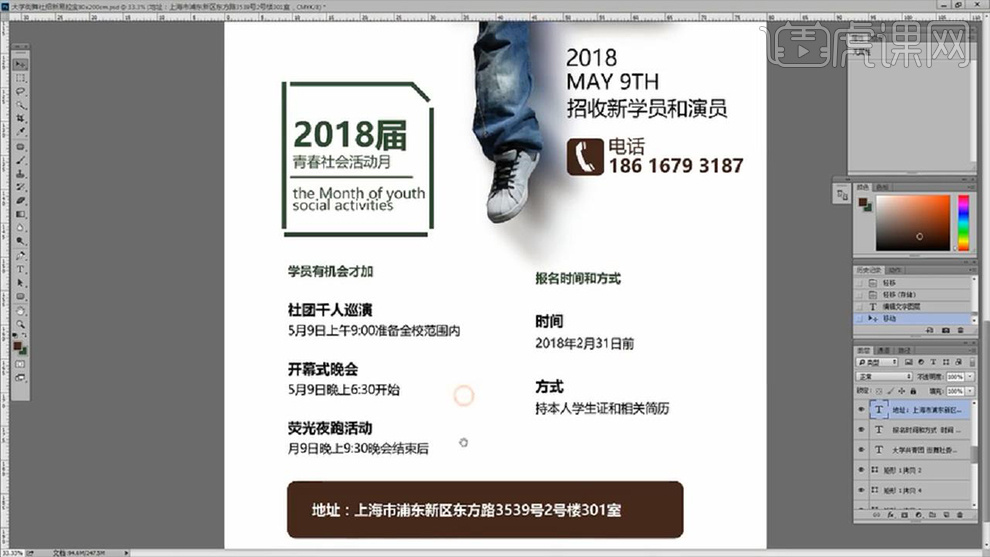
14.将QQ等信息粘贴到如图位置,效果如图。
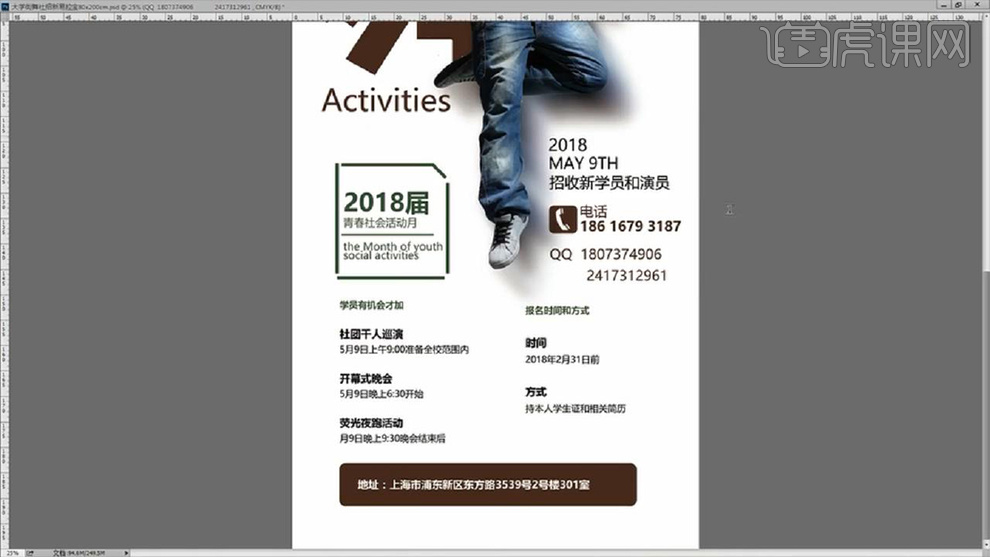
15.拖入【背景素材】按住【ALT键】拖动复制,选中两个图层按【CTRL+E】合并,效果如图。

16.调整背景【不透明度59%】,使用【渐变工具】从上到下拉取渐变,使上方的背景不至于太突出。
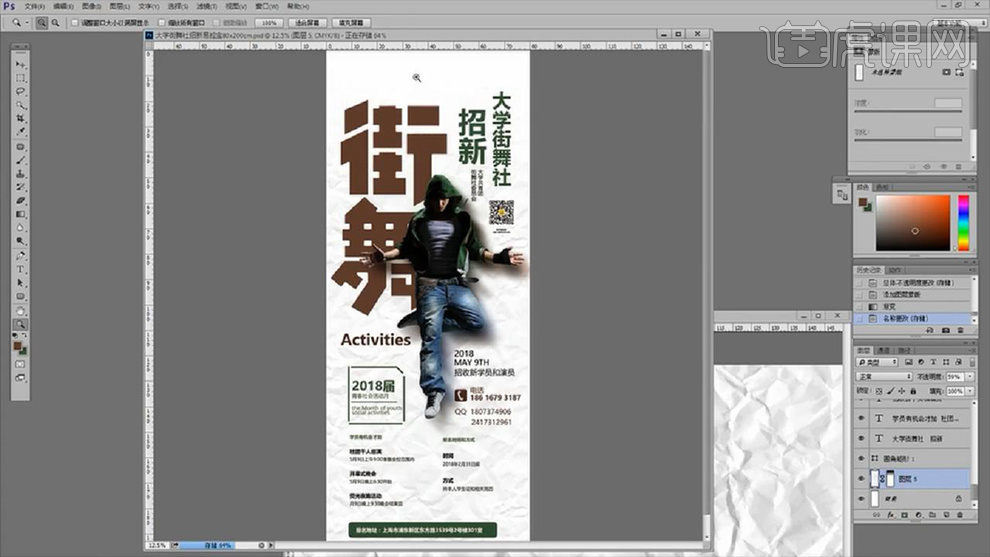
17.使用【矩形选框工具】在四周删除一点距离,让四周留白,避免信息被裁剪。
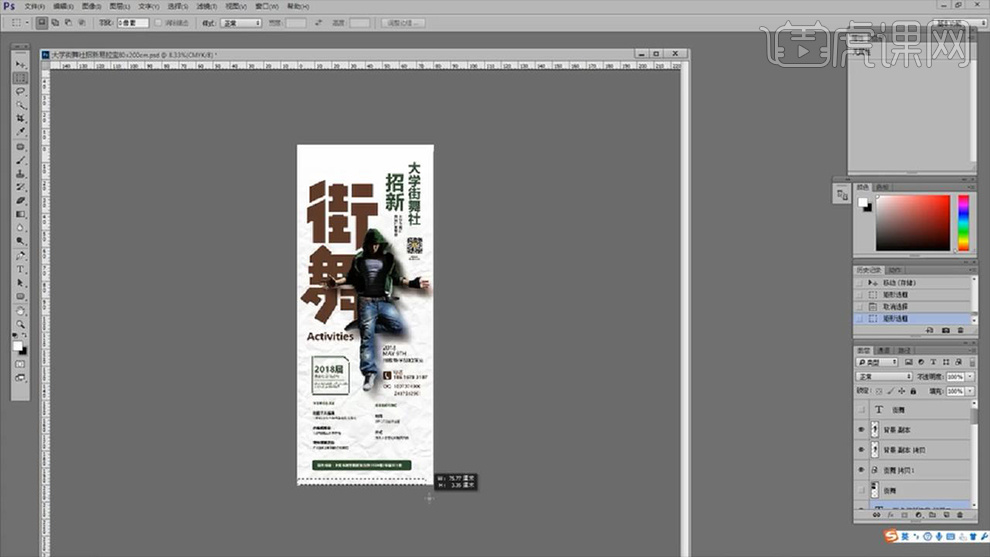
18.最终效果如图所示。














